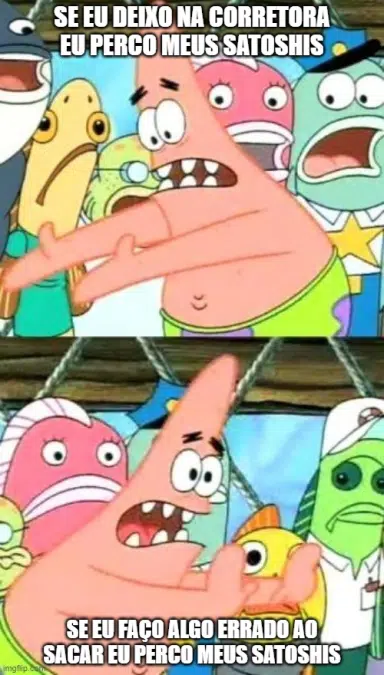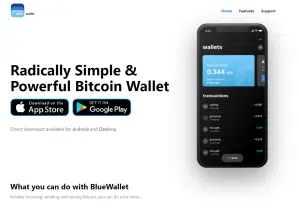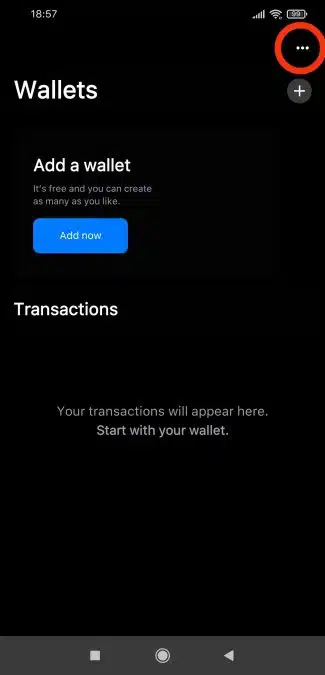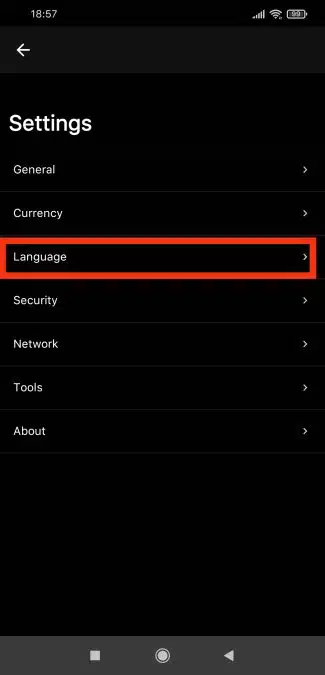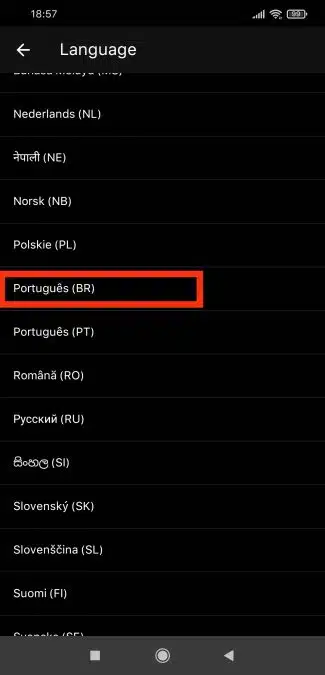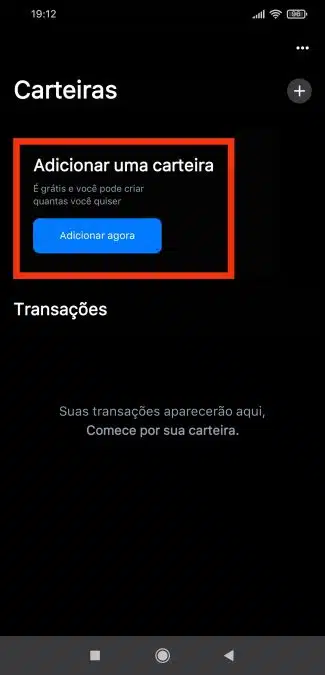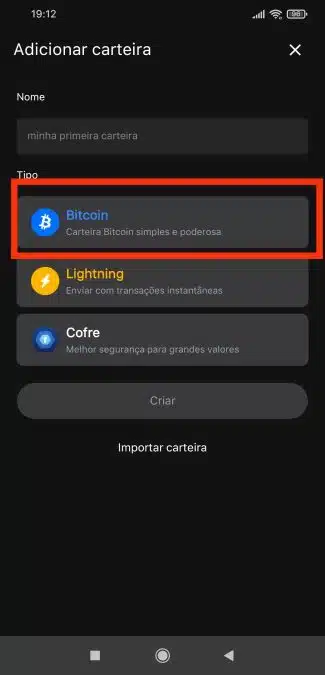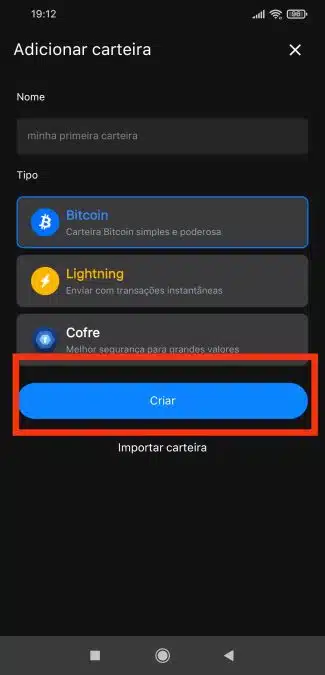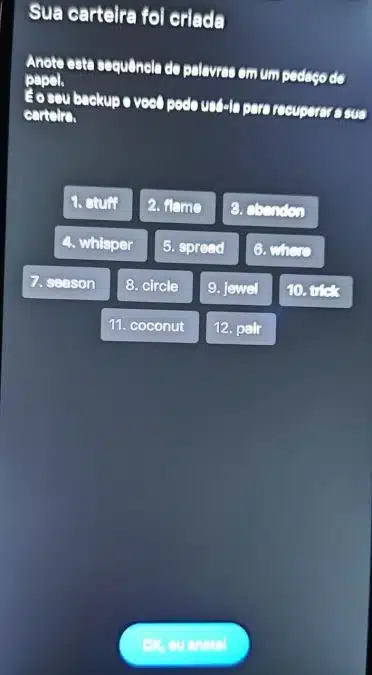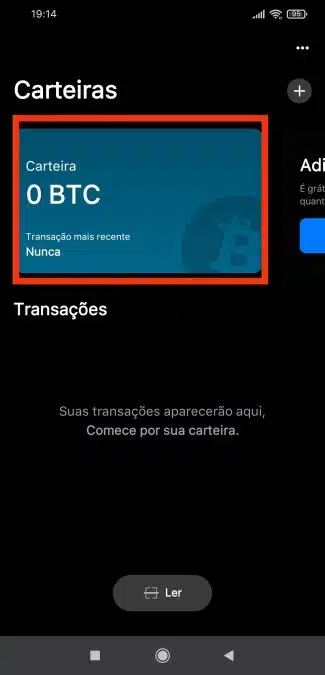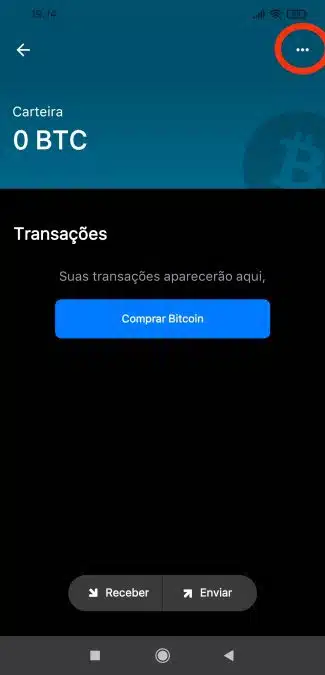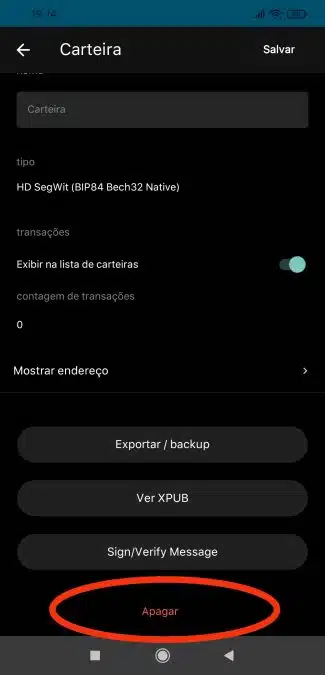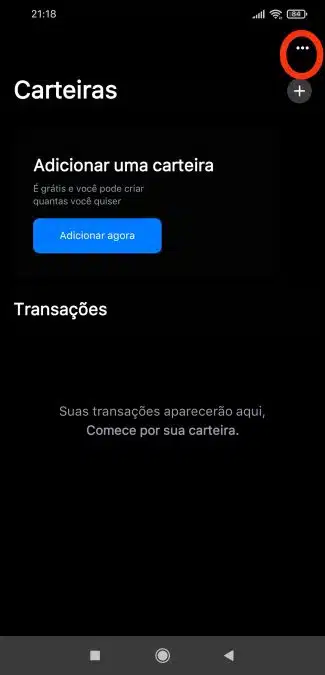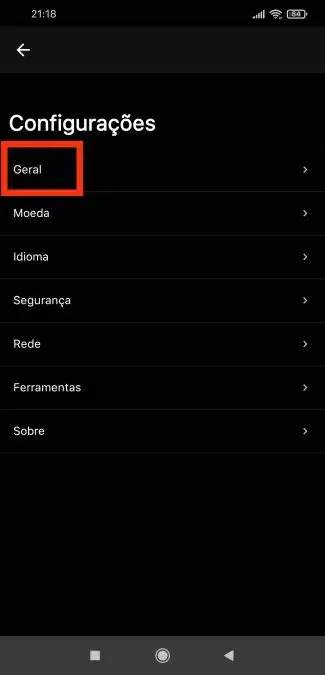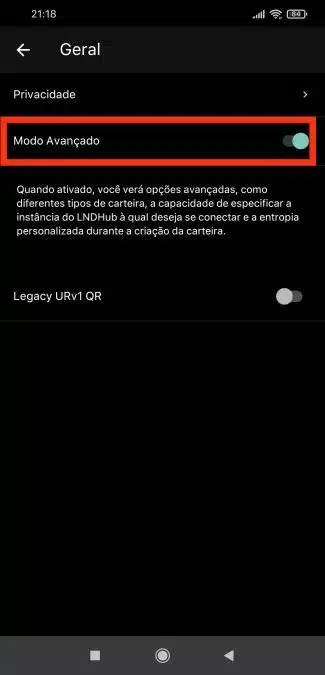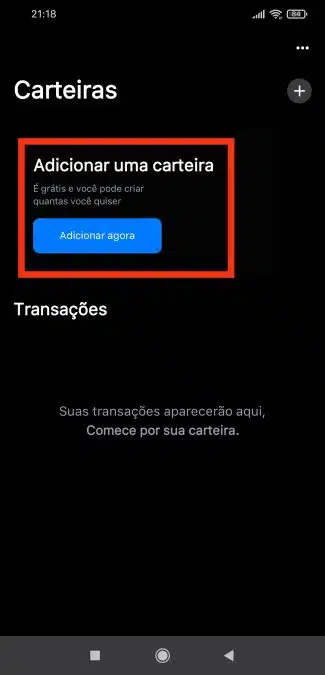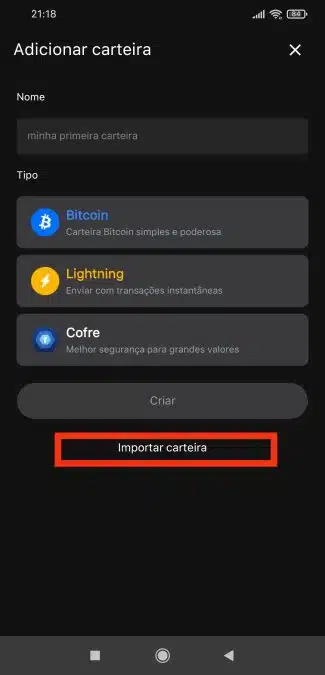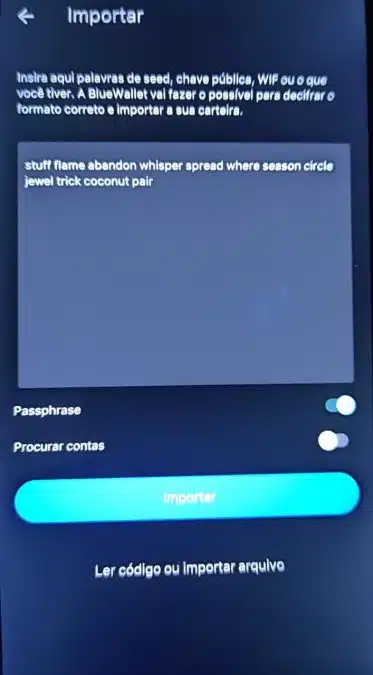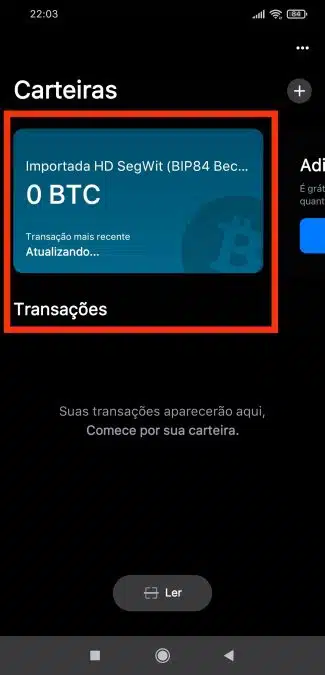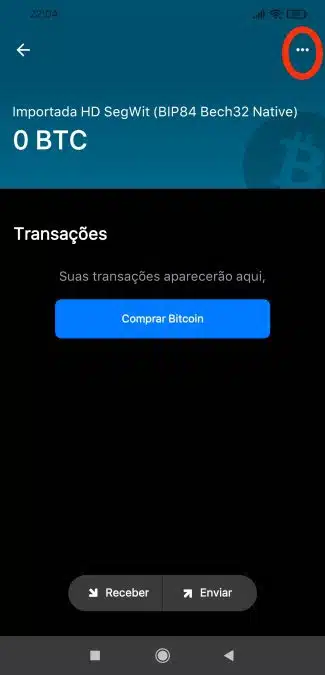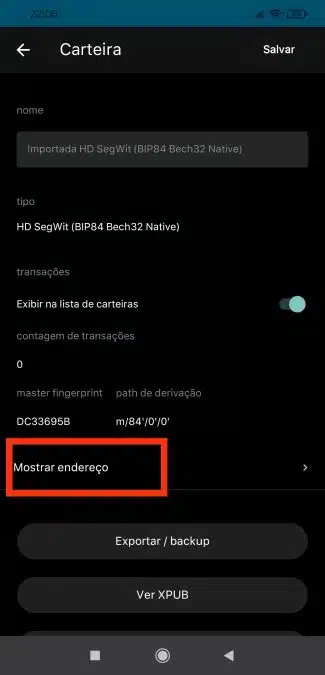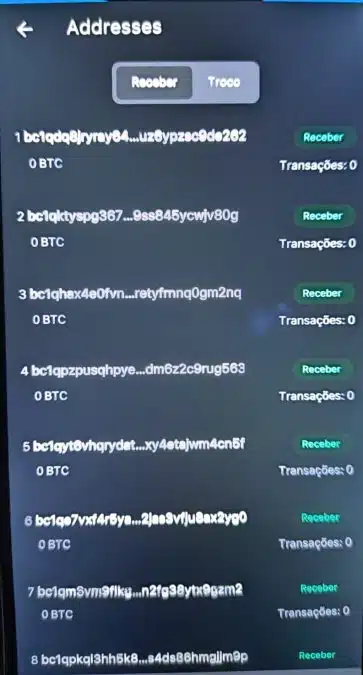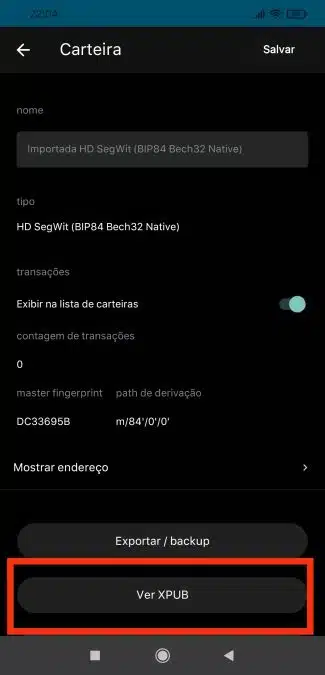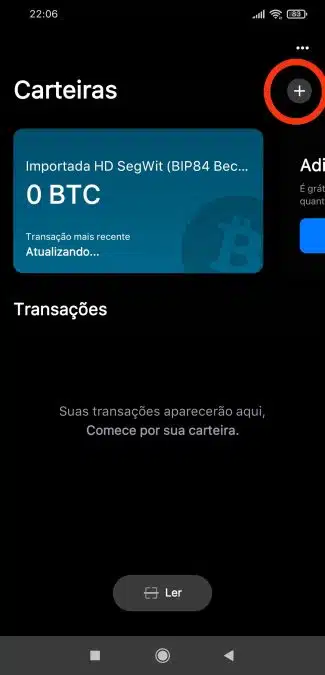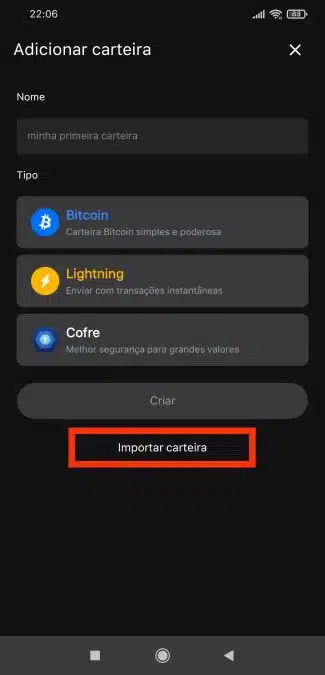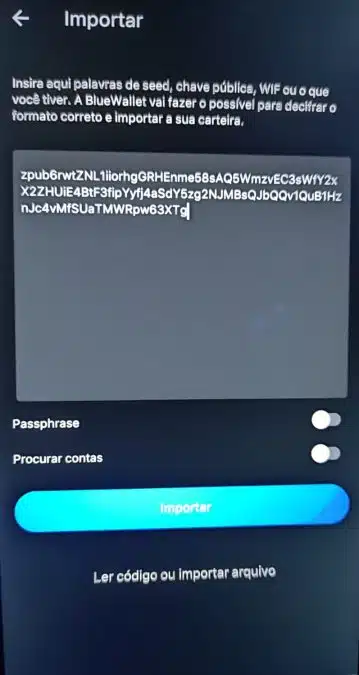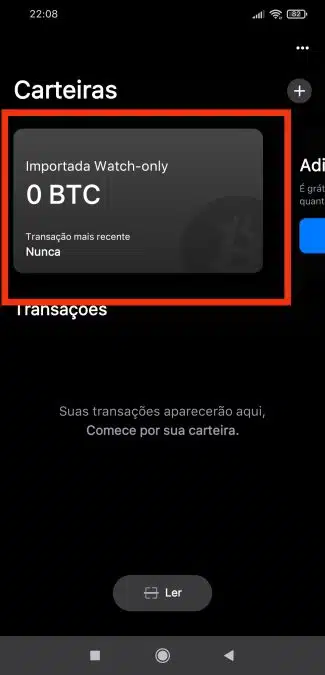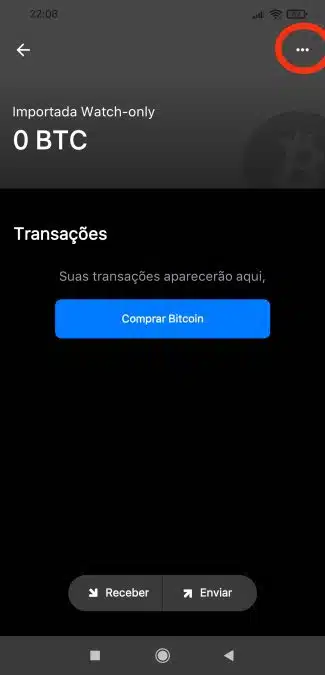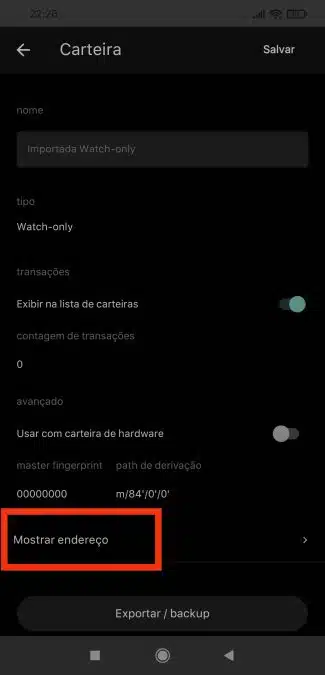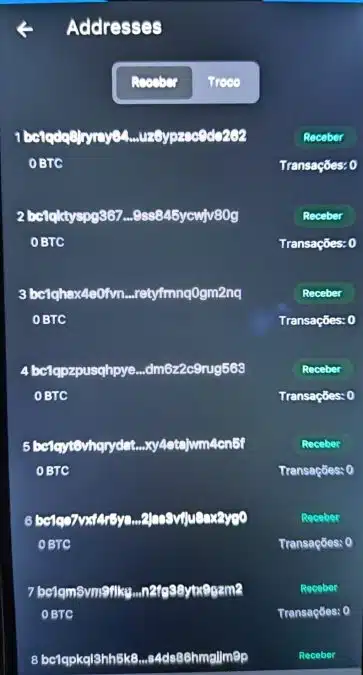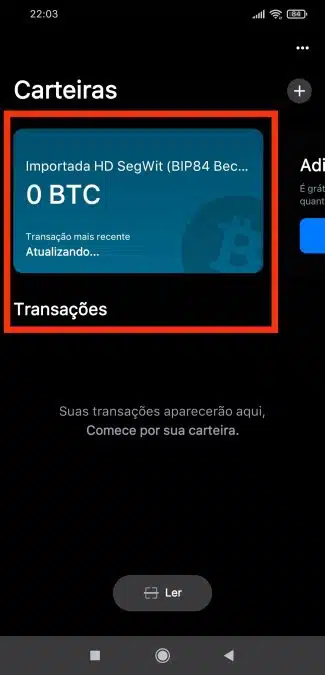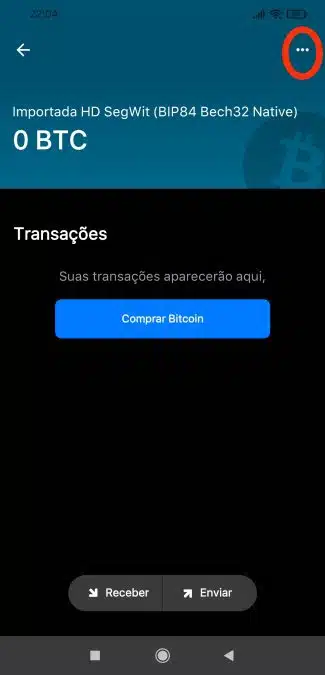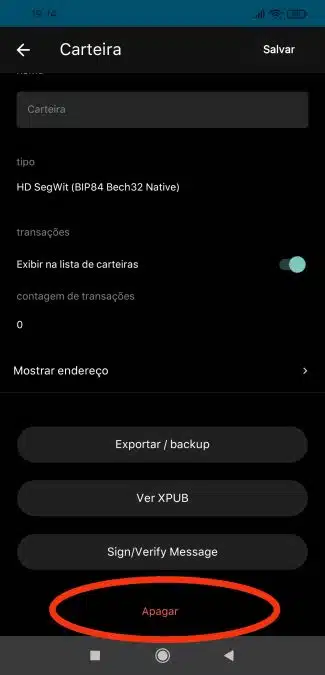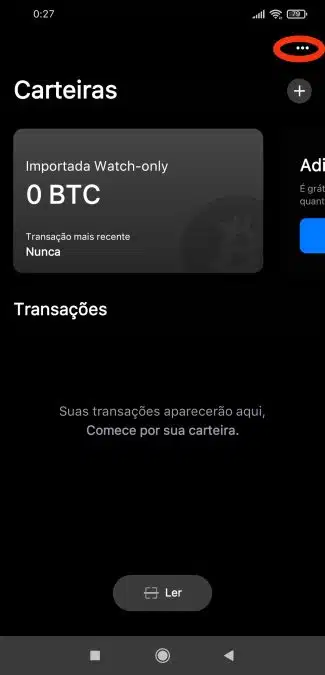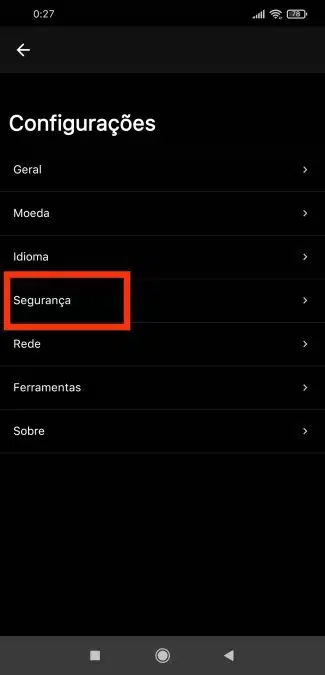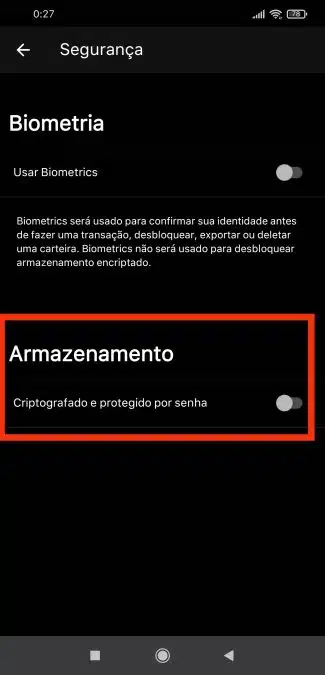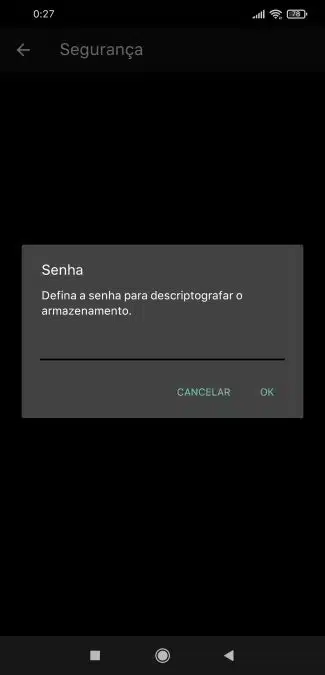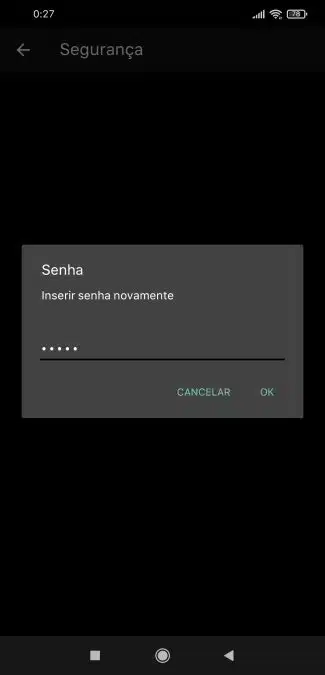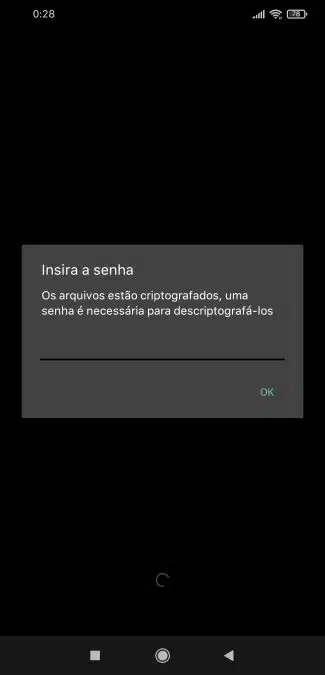Você ouve todos os dias os bitcoinheiros maximalistas “tóxicos e psicopatas” falarem que se você tem satoshinhos na corretora e não na sua carteira, eles não são seus. Com o atual advento da FTX e demais casos de quebras de empresas como Celsius e 3AC, fica claro que essa frase é uma verdade incontestável.
Entretanto, sabe também que existem muitas coisas que podem dar errado, resultando na perda total do seu saldo. Alie isso as 6,02×10^23 carteiras diferentes que existem para computador, celular e hardwallet, além das opções como coldwallet e hardwallet, e todos os vetores de ataques possíveis.
Pronto! O caos está completo. Em meio a possível perda do seu saldo devido a quebra da corretora ou o rekt total por algum erro seu, a inércia e a falta de ação sempre irão se manter, garantindo que seus saldos continuem na corretora por puro medo de fazer algo errado.
Por isso, este tutorial foi feito. Neste artigo, irei mostrar uma opção simples, direta e de custo zero para você criar sua carteira com o objetivo de sacar seus satoshinhos da corretora e nunca mais se preocupar com isso.
Como este artigo tem como objetivo pegar na sua mão e te ensinar do começo ao fim, sugiro que leia-o quando estiver pronto para começar. Todo o processo não irá tomar mais do que trinta minutos, portanto, separe um tempinho no seu dia para fazer todos os passos, com calma e tranquilidade.
Dito isso, vamos colocar a mão na massa!
[lwptoc]
Objetivo
Criar a sua carteira com uma passphrase na Bluewallet para manter os seus satoshinhos a salvo.
Ferramentas necessárias
- Celular (Android ou iOS);
- 3 pedaços de papel pequenos;
- 1 caneta.
Os passos que iremos fazer
- Baixando o aplicativo no seu celular;
- Criando uma carteira;
- Adicionando a passphrase;
- Transformando a carteira quente em uma carteira watch-only;
- Fazendo o backup da carteira quente para confirmar tudo;
- Criptografando a BlueWallet.
Adendo: Este não é o jeito mais ultra mega power seguro, nem a solução perfeita (porque ela não existe), é a melhor solução com custo/benefício equilibrado para você que tem medo de fazer alguma coisa errada.
Quer fazer algo mais seguro? Sugiro este vídeo dos Bitcoinheiros, feito pelo Dov, o ursão camarada, e mais dois bitcoinheiros da bolha. Entretanto, se tem capacidade para usar uma carteira electrum no Tails, o que você está fazendo da sua vida que ainda usa exchanges e, pior, deixa seus bitcoins lá?
Adendo2: Poxa Korea, poderia falar da Green Wallet, da Mycellium, da Wallet of Satoshi, ou qualquer outra carteira. É, poderia, mas não vou, por um único motivo: quanto mais opções der aos novatos, mais eles vão ficar indecisos e menos ação terão. Se duvida, é só imaginar quantas vezes você demorou mais para escolher um filme no seu aplicativo de streaming favorito e que no final, deixou para lá e foi fazer outra coisa. Então, se você quer usar outra carteira, sinta-se a vontade, mas neste tutorial irei explicar usando a carteira BlueWallet.
Passo 1: Baixando o aplicativo no seu celular
A primeira coisa que você vai fazer é entrar na PlayStore ou App Store e procurar por BlueWallet. Abaixo deixarei o link para o site, onde você pode encontrar a opção correta para ambos os sistemas operacionais.
Clique aqui para ir para o site oficial da BlueWallet.
Clique no botão do sistema operacional do seu celular, faça o download e abra o aplicativo. Esse passo qualquer criança de três anos, hoje em dia, consegue fazer. Aplicativo baixado e aberto. Vamos começar a parte divertida.
Passo 2: Criando uma carteira
Preâmbulo: Antes de começarmos, vamos estabelecer um ambiente comum para todos. Por isso, vamos deixar o aplicativo com o idioma português do Brasil. Se quiser deixar em inglês, espanhol ou árabe, sinta-se à vontade, mas irei mostrar tudo em português, portanto, você que lute para fazer a tradução e encontrar a opção no seu celular caso use outro idioma.
Para tal, vamos fazer o seguinte. Clique nos três pontinhos no canto superior direito.
Depois, clique em Language.
Por último, role para baixo e escolha a opção “Português (BR)”.
Pronto. Agora o seu aplicativo está em português, e não há motivo nenhum para ter medo em escolher as opções erradas. Volte para a página principal, e vamos criar uma carteira Bitcoin.
Aqui, iremos apenas fazer com que o aplicativo gere para nós as seeds, doze palavras, que serão utilizadas como base para a nossa carteira. Nós iremos criá-la, e já de cara, iremos excluí-la para seguirmos para o próximo passo para deixá-la mais segura.
Mas antes de mais nada, já irei responder algumas perguntas que podem vir a ser feitas ao ler o que iremos fazer agora.
- Posso usar as seeds de palavras que já tenho de outra carteira?
Pode, mas não vai. Quanto maior for a quantidade de dispositivos que você colocou as seeds maior a chance de ocorrer brechas que podem comprometê-las. Portanto, vamos criar uma nova, mesmo que você tenha as seeds criadas anteriormente.
- Tem como criar as palavras de um jeito mais seguro?
Sim, no vídeo dos Bitcoinheiros, dito anteriormente, é ensinado um jeito de criar suas próprias palavras de maneira offline. Mas novamente, se você quer este nível de segurança, como você ainda tem satoshis na exchange?
- Nossa, apenas 12? Não seria mais seguro uma seed de 24 palavras?
Menos é mais. 12 ou 24 palavras, você vai deixá-las juntas de qualquer maneira para fazer o backup, então, não muda muita coisa. Além disso, ataque de força bruta não valerá de nada se você tiver a passphrase (que você irá colocar mais adiante).
Com isso em mente, vamos criar as nossas palavras:
Clique no botão “Adicionar agora”.
Depois escolha o tipo de carteira “Bitcoin”.
Ao escolher a opção acima, clique no botão “Criar”.
Agora, chegou o momento mais importante! Aqui você irá utilizar dois dos três pedaços de papel que você deixou separado para este momento. Em cada pedaço de papel, você vai escrever essas doze palavras.
ATENÇÃO! É bem provável que você percebeu que este é um momento IMPORTANTÍSSIMO e que demanda muita atenção é cuidado. Também deve ter percebido que o aplicativo te impede de tirar um print da tela. ISSO É PARA VOCÊ NÃO DEIXAR ESSA INFORMAÇÃO GRAVADA DE MANEIRA DIGITAL EM QUALQUER LUGAR! Portanto, ESCREVA USANDO OS PAPÉIS E NÃO GUARDE EM UM ARQUIVO TXT, OU EMAIL, OU QUALQUER OUTRA COISA. DEIXE ESSA INFORMAÇÃO NO MUNDO FÍSICO!
“Mas, Korea, minha letra é feia”.
Escreve com letra de forma, igual quando você estava na pré-escola, mas escreva no papel.
Provavelmente você está se perguntando por que escrever em dois papéis diferentes, certo? Simples. Um desses papéis você vai deixar bem escondido na sua casa e o outro na casa dos seus pais, avós ou qualquer outro local que você tenha acesso e que saiba que as pessoas não irão encontrar de maneira fácil.
Se você perder essa palavras, você NUNCA MAIS TERÁ ACESSO AOS SEUS BITCOINS, portanto, é importante deixar em dois lugares diferentes, longe um do outro, para garantir que se alguma catástrofe aconteça em um local, você conseguirá ter acesso ao outro. Portanto, anote as palavras de maneira legível, confirme que as escreveu corretamente, e clique no botão “Ok, eu anotei”.
Seeds criadas, agora, não precisamos mais dessa carteira. Vamos acessá-la para depois, excluí-la. Clique na carteira.
Depois, clique nos três pontinhos na lateral direita.
Role a tela para baixo até encontrar a opção Apagar. Clique nela.
Excelente! Usamos a BlueWallet para criar as nossas seeds, e também já fizemos o backup corretamente, no meio físico, e não no meio digital. Também temos redundância dessa informação, pois criamos dois backups distintos que são guardados em dois locais longe um do outro e que sejam seguros.
Passo 3: Adicionando a passphrase
Neste passo vamos colocar a passphrase na nossa carteira, para adicionar ainda mais segurança. Ela é importante porque caso alguém encontre as suas palavras, a pessoa não terá acesso ao seu saldo se não souber a passphrase.
ATENÇÃO! A passphrase deve ser algo que seja fácil de lembrar, e que seus familiares também saibam, mas que ao mesmo tempo, não seja tão óbvio.
Aqui, deixarei alguns exemplos que você pode usar como passphrase:
- O nome do seu primeiro animal de estimação;
- O primeiro número do telefone dos seus pais;
- O nome do meio da sua avó;
- O nome do bairro que você morou quando criança.
Perceba que são informações que dependem da sua vivência, ou seja, é diferente para cada pessoa, mas é muito fácil de lembrar. É importante também que seja alguma coisa que seus familiares saibam porque se acontecer alguma coisa com você, poderá dizer onde estão as palavras, e também qual é a sua passphrase sem necessariamente escrevê-la, assim, se alguma pessoa fora da sua família interceptar essa informação, ela não conseguirá ter acesso ao seu saldo.
Entendido o motivo de colocarmos mais esta camada, vamos fazer o backup da carteira e adicionar a passphrase. Mas, para isso, primeiro precisamos habilitar o modo avançado da BlueWallet. Para isso, vamos fazer o seguinte:
Clique nos três pontinhos no canto direito superior.
Depois, clique em Geral.
Agora, habilite o Modo Avançado, clicando o slider do canto direito.
Pronto! Agora, temos o modo avançado habilitado. Isso mostrará a opção para adicionarmos uma passphrase quando importarmos uma carteira. Agora, vamos voltar ao menu principal para importarmos nossa wallet com as seeds que conseguimos obter no passo anterior e adicionar a passphrase.
No menu principal, clique em Adicionar agora.
Agora, clique na última opção abaixo, Importar carteira.
Digite as palavras que você anotou em ordem, dando um espaço entre elas.
ATENÇÃO! Perceba que existe a opção Passphrase logo abaixo do campo de texto. Habilite essa opção e deixe desabilitado a opção de Procurar Contas. NÃO ESQUEÇA DE HABILITAR A OPÇÃO PASSPHRASE. Clique em Importar.
Na próxima tela, será mostrado um campo para você digitar a sua Frase secreta (também conhecida como passphrase). Digite-a, e posteriormente clique em OK. Para este tutorial, escolhi a passphrase nakamoto. Obviamente, você não irá utilizar algo assim. Como já falado anteriormente deve ser algo simples, mas que seja totalmente pessoal, e que poucas pessoas saberiam.
Pronto! Carteira com passphrase criada.
Passo 4: Transformando a carteira quente em uma carteira watch-only
Ótimo! Agora temos uma carteira bitcoin! O único problema dela é que ela é uma carteira quente, ou seja, se alguém conseguir acessar de algum jeito o nosso celular e o aplicativo, poderá, não apenas ver o saldo, mas o enviar para outra carteira, nos deixando a ver navios.
Para contornar este problema, vamos transformar a nossa carteira em uma carteira que chamamos de Watch-Only. Como o próprio nome já diz, nessa carteira só podemos observar as informações, ou seja, conseguiremos ver o saldo, os endereços, os UTXOs, mas não poderemos enviar os satoshis para nenhum lugar. Isso garante maior segurança caso nosso celular seja roubado ou perdido, ou por algum motivo algum hacker consiga acessá-lo.
Então, agora, vamos ver como podemos transformar nossa carteira em Watch-Only, mas primeiro, vamos conferir se a carteira Watch-Only é a mesma que a carteira que acabamos de criar com a passphrase. Por isso, antes de mais nada, vamos copiar os primeiros dois endereços bitcoin que temos na carteira, para compará-los com a carteira de visualização.
Vamos clicar na carteira que acabamos de importar.
Depois, vamos clicar nos três pontinhos no canto direito superior.
E por fim, vamos clicar na opção Mostrar endereço.
Pronto. Agora temos alguns dos endereços desta nossa carteira. Vamos copiar os 4 primeiros e 4 últimos dígitos dos dois primeiros endereços usando o terceiro, e último, pedaço de papel. Este é um rascunho, você pode jogá-lo fora depois.
Após copiar os endereços, vamos copiar a XPUB da nossa carteira. Essa informação é necessária para que possamos criar uma carteira Watch-Only. Ela é como se fosse uma chave para permitir apenas a visualização das informações. Por isso, precisamos dela.
Vamos clicar em voltar para irmos na parte das configurações da carteira. Depois, vamos clicar em Ver XPUB.
Pronto, aqui podemos ver um QRCode e o código logo abaixo. Clique no código, para que ele possa ser copiado para a Área de Transferência.
Por fim, vamos importar essa XPUB na Blue Wallet como se fosse uma nova carteira.
Vamos voltar, até sairmos da carteira, e clicar nos + do canto direito. Se não está aparecendo, é porque você está dentro da carteira, então volte mais algumas vezes até aparecer.
Depois, clique em Importar Carteira.
E por fim, cole o código que você copiou e clique em importar. Neste momento, pode deixar a opção passphrase desabilitada.
Pronto! Nossa carteira foi importada corretamente. Agora, perceba como a cor dela não é azul, mas cinza. Além disso, ela fica com o Watch-Only no nome para mostrar que ela é apenas para visualização. Agora, vamos acessar os endereços dela para verificar se está tudo correto.
Clique na carteira de visualização.
Depois nos três pontinhos na lateral direita.
E clique em mostrar endereço.
Pegue a folha de rascunho e verifique se os endereços que você copiou estão corretos. Se sim, meus parabéns, ocorreu tudo certo.
Agora, vamos apagar a carteira quente, e deixar apenas a carteira Watch-Only. Volte para a listagem das carteiras e clique na carteira azul.
Depois, clique nos três pontinhos no canto direito.
E por fim, clique em Apagar.
Pronto. Apagamos a carteira quente. Agora, temos apenas uma carteira de visualização que podemos utilizar para copiar os endereços para recebermos bitcoin, além de conseguir ver o saldo total.
Passo 5: Fazendo o backup da carteira quente para confirmação
De nada adianta apagarmos a carteira quente e termos apenas uma carteira Watch-Only se esquecermos algum passo, perdermos as nossas seeds ou a passphrase. Por isso, esse passo é para garantir que você entendeu, gravou e sabe fazer o backup para conseguir configurar sua carteira quente para poder sacar seus bitcoins quando quiser.
Para tal, basta você fazer o Passo 3, pulando apenas a parte relacionada a habilitar as opções avançadas, que já estão habilitadas. Faça essa parte quantas vezes for necessária e confirme se a carteira que você importou com as seeds e a passphrase tem os mesmos endereços que você marcou no papel de rascunho.
Se não tiverem, você fez algo errado. Refaça quantas vezes for necessário e sempre exclua a carteira. Esse processo deve estar gravado na sua cabeça.
Passo 6: Criptografando a BlueWallet
Agora que já sabe decor e salteado o processo de fazer backup da sua carteira para sacar seus bitcoins e como configurar uma carteira apenas de visualização, está na hora de colocar uma segurança a mais. A BlueWallet permite que você encripte o aplicativo, dando a você mais uma camada contra qualquer tentativa de roubo do seu saldo. Por isso, vamos adicionar mais essa segurança, para que tenhamos certeza que nossos bitcoins estão protegidos.
Então vamos habilitar a criptografia do aplicativo. Clique nos três pontinhos no canto direito superior.
Depois, clique em Segurança.
Depois, habilite a opção Criptografado e protegido por senha.
Ao habilitar, será mostrado a opção para que você defina a senha para descriptografar o aplicativo.
Por fim, será pedido para que você confirme a senha.
Pronto! Agora, toda vez que você for acessar o aplicativo, você terá que digitar a senha para descriptografa-lo.
Conclusão
Meus parabéns! Agora, você tem uma carteira criptografada, com passphrase e com redundância dos backups das seeds para garantir maior segurança. Agora, basta você tirar seus bitcoins da corretora. Lembrando que alguns desses sites permitem você enviar Bitcoins para outras redes, por isso, sempre utilize a opção da rede BTC, nunca uma rede terceira.
Lembrando novamente que esse é um tutorial para você que não possui nenhuma carteira, não sendo direcionado a bitcoinheiros com experiência. Em uma escala de 0 a 10, onde dez é o nível com mais soberania e privacidade, este tutorial lhe dará uma opção de nível 8. Nada mal para uma pessoa que antes estava no nível 0, não é mesmo?
Conforme você ganha experiência e fica mais familiarizado com outras configurações técnicas, é possível que consiga encontrar soluções que cheguem próximo do nível dez, mas até lá, essa carteira será de grande utilidade para você.
Para terminar esse tutorial, deixarei uma última dica. Uma vez por mês, faça o backup da sua carteira na BlueWallet, como se fosse sacar os seus bitcoins.
Isso garante que você nunca esqueça onde está o seu backup e a passphrase que você nunca anotou em nenhum lugar. Se não praticar, pode ocorrer de quando precisar, esquecer algum passo ou informação importante, perdendo assim todo o seu saldo. Eu chamo esse dia de Proof of Keys, ou seja, o dia de prova de chaves. Adicione um lembrete na sua agenda para nunca esquecer.
Se tiver alguma dúvida, entre em contato comigo pelo Twitter, @koreacomk que terei o prazer em te ajudar.